Maitiro ekumhanyisa Mitambo Windows 11 Optimize Windows 11 Yemitambo
Dzivisa mitambo yekutamba pane yako Windows 11 PC nekuigadzirisa nemazano akareruka aya.
Zvinoenderana neSteam Hardware neSoftware ongororo, iyo 64-bit vhezheni ye Windows 10 yanga iri kutonga pakati pevashandisi kana zvasvika pakutamba mitambo paPC yavo. Kunyangwe, mushure mekuburitswa kweMicrosoft zviri pamutemo Windows 11 kune veruzhinji muna Gumiguru 2021, XNUMX, vashandisi vanotarisirwa kutanga kuchinjira kune nyowani yekushandisa system kuti vatarise maitiro matsva uye shanduko. Microsoft pachayo yakatengesa sisitimu yekushandisa seyakanyanya kune vatambi uku ichivimbisa zvemitambo-zvakasarudzika maficha seDirect Storage nezvimwe.
Kunyangwe iwe uchida kuongorora zvinoyevedza, zvinofambiswa nengano marongero emitambo yemutambi mumwe chete kana kusimuka nepakati pemitambo yako yaunofarira yemakwikwi evazhinji.
Huya nekapu yako yetii, ruzivo rwunonyanya kuenderana nekushanda kwekombuta yako.
Nei optimize Windows 11 yemitambo?
Windows 11 inhengo-yakazara sisitimu yekushandisa. Haisi kungovandudza zviripo zve Windows 10, asi inowedzerawo akawanda maficha, ichiita inorema-basa rekushandisa system. Iwe unofanirwawo kufunga nezvekuvandudzwa kwekuona.
Kuve neaya akawanda maficha kumusoro uye achimhanya nguva dzese, kunyangwe kumashure, zvinoreva kuti ichapedza huwandu hwakakosha hwekugadzirisa simba. Paunenge uchitamba mitambo, iwe unoda kuti komputa yako iise yakanyanya kugadzirisa simba mukutamba mutambo wacho kuti iwe uve nechiitiko chakanaka.
Pane nzira dzakawanda dzekuvandudza Windows 11. Nzira idzi dzinobva pakudzima mamwe marongero kusvika pakuvhura maficha akavanzika mukati meWindows 11. Gwaro iri richavhara nzira dzese dzinodiwa kuti uve nechokwadi chekuti unowana kuita kwakanyanya paunenge uchitamba.
1. Iva nechokwadi chokuti uri kushandisa shanduro yemazuva ano ye Windows 11
Imwe yedzakareruka nzira dzekuvandudza Windows 11 yemitambo ndeyekuita shuwa kuti Windows inogara iripo. Izvi zvakakosha kune avo vari kushandisa ekare mavhezheni. Iyo inoshanda sisitimu ichangobva kutangwa uye mumakore mashoma anotevera, Microsoft inotarisirwa kuburitsa akawanda ekugadzirisa bug, kuvandudzwa kwekugadzikana, uye mashandiro ekuvandudza mapeche kuti awedzere kuvandudza sisitimu yekushandisa.
Izvi zvinoita kuti zvive zvakanyanya kukosha kuchengetedza Windows kusvika parizvino kana iwe uchida kuwedzera kuita kwako kwemitambo. Windows inogadziridza zvakare ine zvigamba zvekuchengetedza zvaunofanira kufunga nezvazvo kana iwe uri online gamer.
Kuti uchengetedze Windows kusvika parizvino, vhura Zvirongwa nekuenda kuStart Menu.
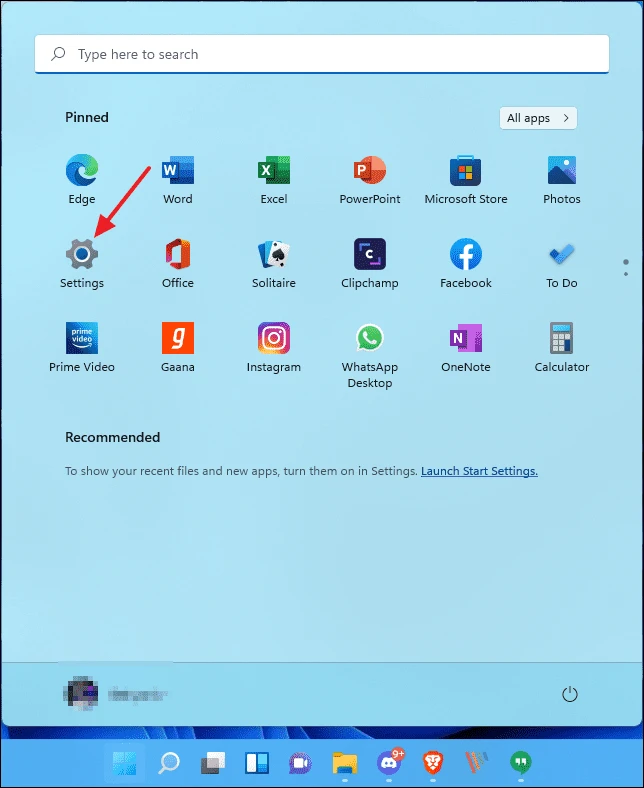
Muwindo reZvirongwa, tinya pa "Windows Update" iri kuruboshwe rwehwindo.
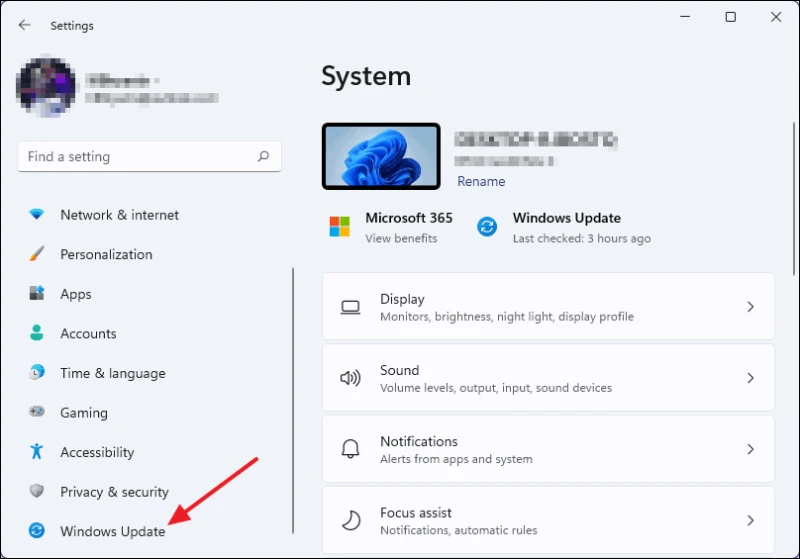
Kubva ipapo, tinya Tarisa Kuti uwane Zvidzoreso uye rega maitiro ekuongorora apedze.
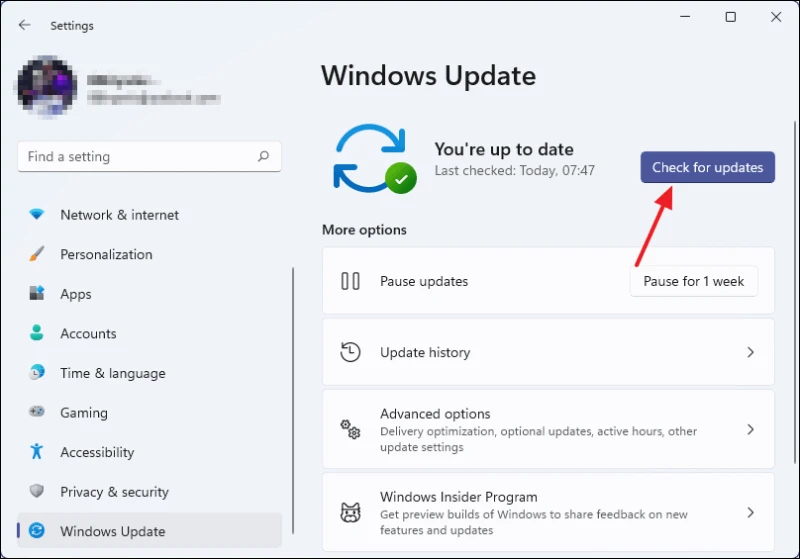
Kana update yakamirira, kuiswa kunotanga otomatiki. Mune zvimwe zviitiko, ungafanira kutangazve komputa yako kuti upedze iyo yekuisa.
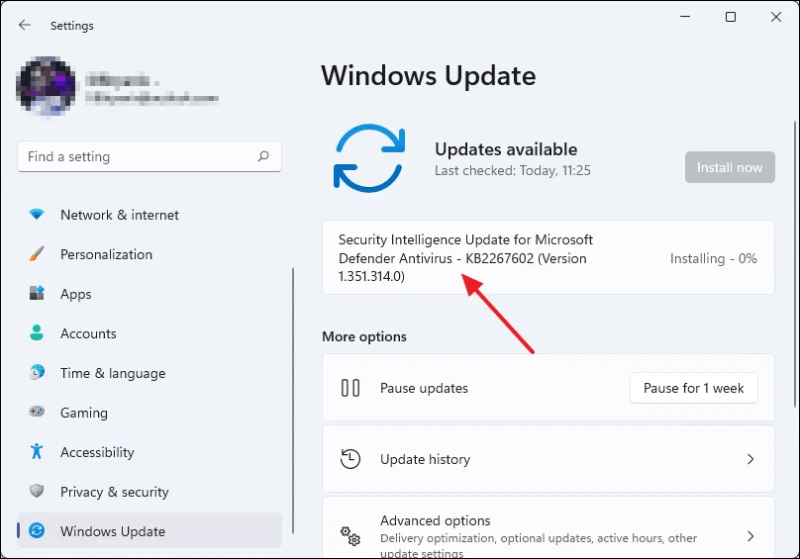
chitsamba: Zvimwe zvigadziriso zvingaite sezvisarudze kwauri asi tinokupa zano rakasimba kuti usasvetuka chero zvigadziriso. Iite kana uchinge waziviswa kuti uve nechokwadi chekuti system yako ine yazvino optimization kana kuita zvigamba.
2. Gadzirisa madhiraivha emifananidzo
Vazhinji vedu tinotamba nekadhi repikicha rakaiswa pakombuta yedu yemitambo uye mamwe mabasa akasimba emifananidzo. Neimwe nzira, kana uine yakasanganiswa giraidhi kadhi kana APU, iwe unowana mutyairi anogadziridza kuburikidza neWindows Update.
Kana iwe uine AMD kana Nvidia graphics kadhi, zviri nani kushandisa yavo yakatsaurirwa software kugadzirisa mutyairi wemifananidzo. Kune AMD, zvingaveAMD Radeon Software Graphics Kadhi VatyairiUye yeNvidia, iGeForce Zvakaitika. Kuti uwane software iyi, enda kune mawebhusaiti evagadziri.
Muchikamu chino, isu tichatsanangura nezveNvidia mifananidzo yemakadhi. Tanga nekuenda GeForce Zvakaitika kurodha peji .
PaGeForce Zvakaitika kurodha peji, tinya bhatani regirini Dhawunirodha Zvino.
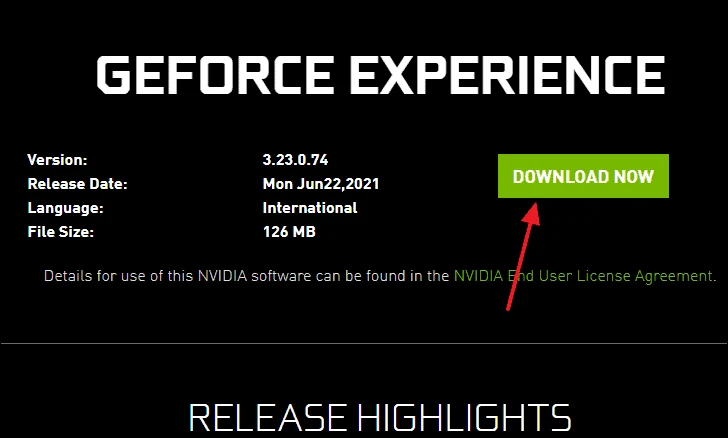
Kana iwe ukakumbirwa kusarudza nzvimbo yekuchengetedza iyo yekuisa faira, enda kune yako yaunofarira dhairekitori uye tinya Save bhatani pabhokisi rebhokisi.
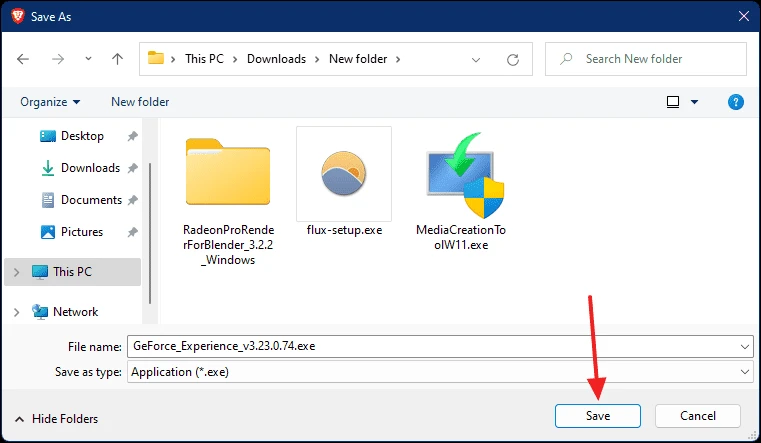
Kana kudhaunirodha kwapera, baya GeForce_Experience.exefaira kuti utange iyo yekuisa uye enderera neiyo nyore yekuisa maitiro.
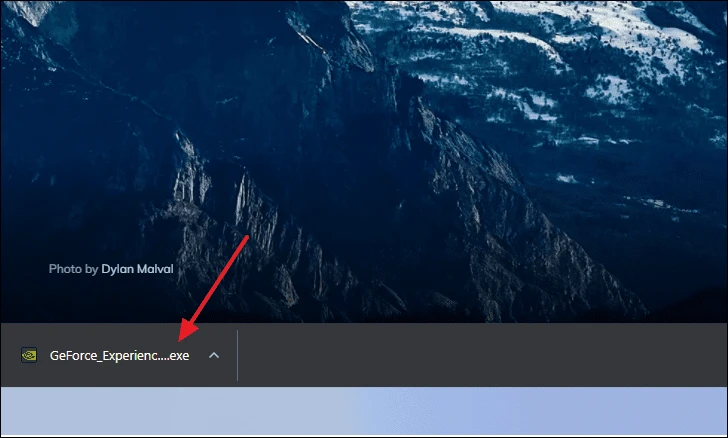
Kana yangoiswa, tanga iyo "GeForce Zvakaitika" app paPC yako. Iwe uchakumbirwa kupinda. Kana iwe usina account, unogona kugadzira imwe. Sezvineiwo, unofanira kupinda mukati kuti uenderere mberi.
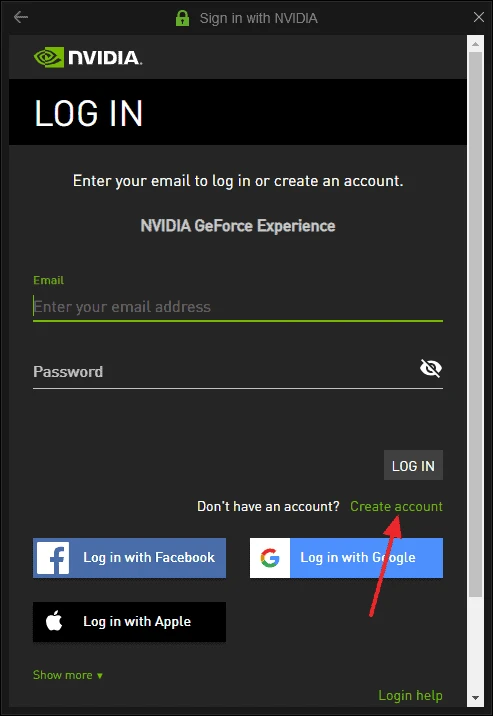
Muhwindo reGeForce Zvakaitika, kana wapedza kupinda mukati, tinya Vatyairi vari kumusoro kuruboshwe rwehwindo.
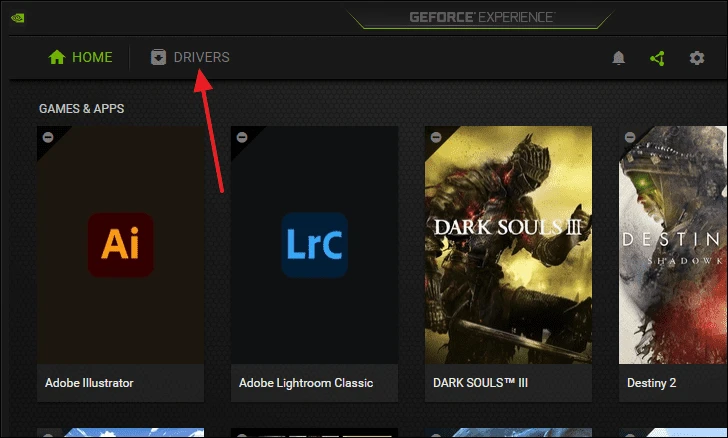
Muhwindo iri, tinya pakanzi Tarisa kune Zvidzoreso kuti utarise kana update iripo. Kana imwe update yakamirira, iwe uchave negirini Dhaunirodha bhatani pazasi payo. Tinya pairi uye kurodha kunotanga.
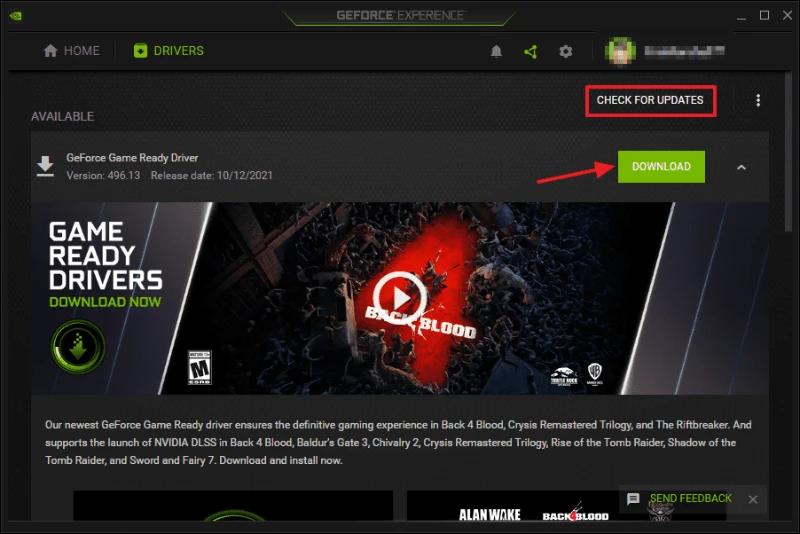
Kana kudhaunirodha kwapera, tinya pakanzi EXPRESS INSTALLATION. Iwe uchawana UAC kukurumidza. Dzvanya Ehe uye bvumira GeForce Zvakaitika kuti igadzirise madhiraivha emifananidzo.
chitsamba: Panguva yekuisa mutyairi, skrini yako inogona kusviba kana kuti unogona kunzwa mabhii. Izvi zvakajairika, usazvinetse uye rega kugadzwa kupedze. Zvakare, ita shuwa kuti komputa yako haizovharike panguva iyi.
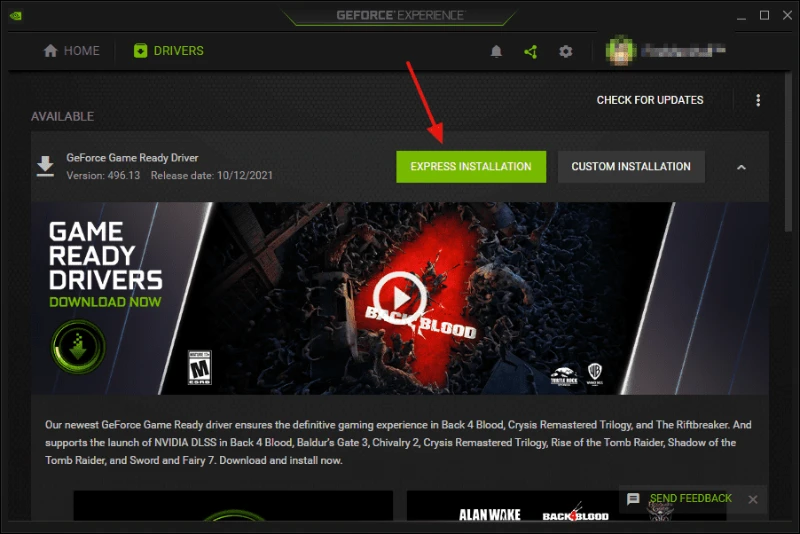
Kana iyo mutyairi update yapera, "Yakaiswa" ichaonekwa. Iwe wakabudirira kugadzirisa yako Nvidia graphics kadhi mutyairi.
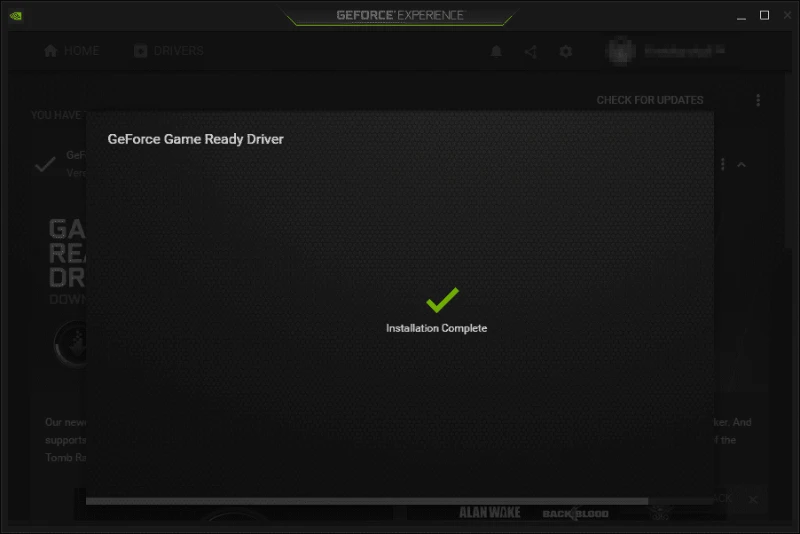
Kana iwe uri mushandisi we AMD, maitiro akafanana uye ari nyore. Tevedzera mirairo pa AMD rutsigiro peji Unozozviita pasina nguva.
3. Batidza game mode mukati Windows 11
Game mode yakaunzwa mukati Windows 10 uye yakagadziridzwa nekufamba kwemakore. Zvinokurudzirwa kuchengeta iyi seti yakabatidzwa sezvo ichibatsira mukusimudzira mashandiro, kunyanya pamasystem ane ekare kana yakaderera Hardware.
Muitiro wemutambo unowedzera mashandiro nenzira dzakasiyana siyana, sekuvharisa maapplication ekumashure kubva mukumhanya kana kugovera / kuisa pamberi zviwanikwa kune zvakanangana nemutambo, nezvimwe.
Kugonesa Game Mode, tanga wavhura iyo Settings app kubva paStart Menu.
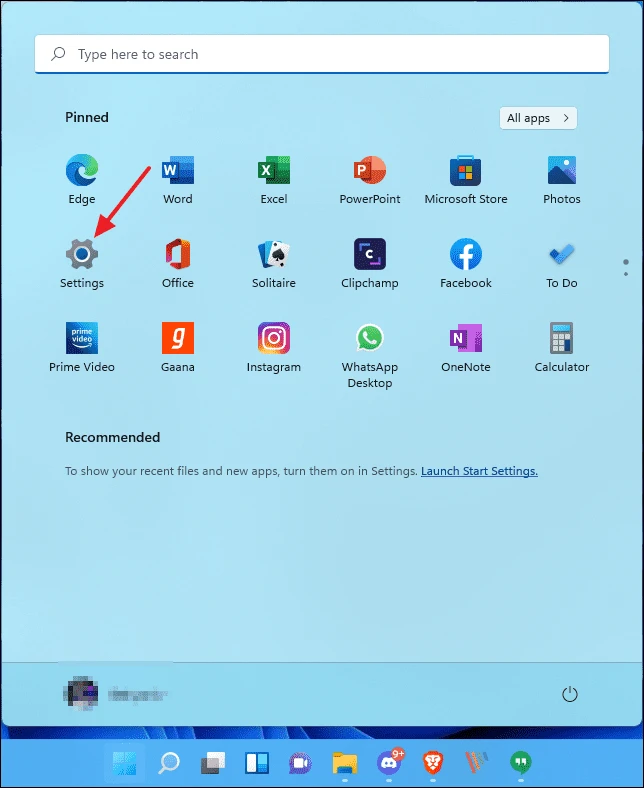
Muhwindo reZvirongwa, tinya pa "Mitambo" pane yekuruboshwe.
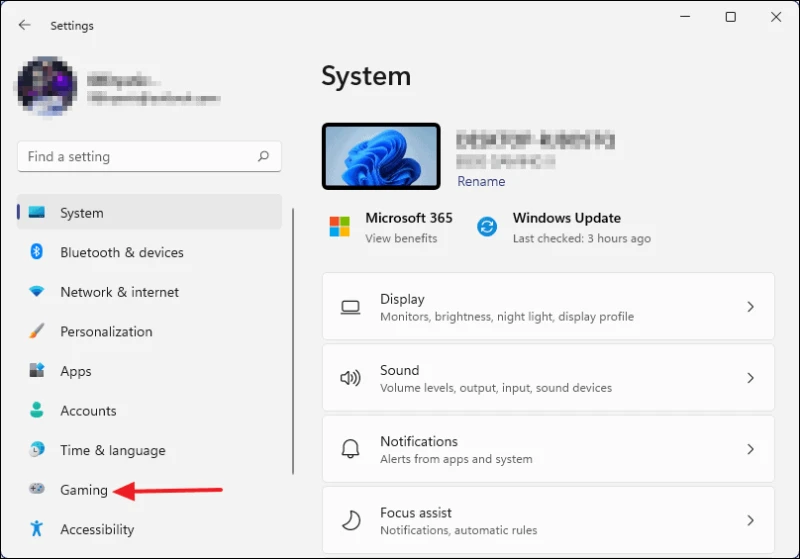
Kubva kuGame Settings peji, tora Game Mode.
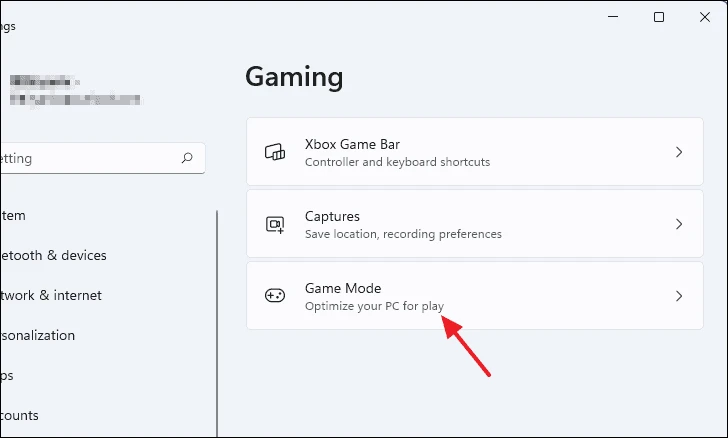
Tevere, tora chinja padivi peGame Mode kuti ubatidze chimiro.
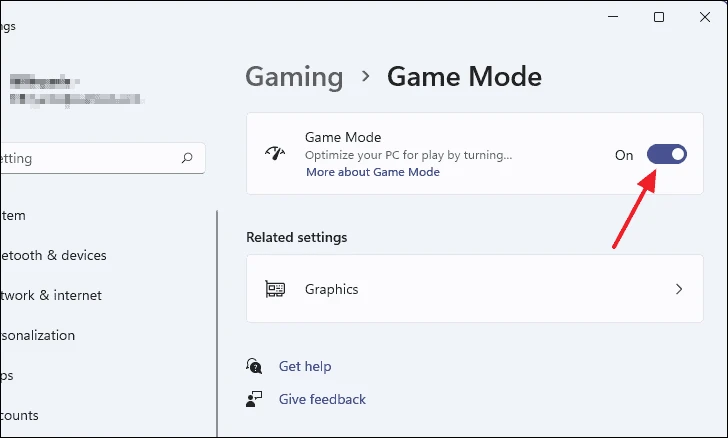
Zvino zvawave neGame Mode yakabatidzwa, inofanirwa kuwedzera kuita kwako kwemitambo.
4. Dzima Xbox Game Bar
Xbox Game Bar inokutendera kurekodha uye kugovera gameplay yakafanana neNvidia ShadowPlay. Kana usati wamboshandisa chimiro ichi, zviri nani kubvisa zvachose chimiro ichi kubva kune yako system kuchengetedza CPU uye ndangariro kushandiswa. Neimwe nzira, kana iwe uchida kumisa iyo yekumashure maitiro kubva pakumhanya uchichengeta chimiro, iwe unogona kuzviita futi.
Kusiyana ne Windows 10, mukati Windows 11, haugone kudzima zvachose Xbox Game Bar chimiro. Kana usiri kushandisa chimiro ichi, unogona kuchibvisa zvachose uchishandisa PowerShell. Kutanga, tsvaga PowerShell muWindows Search.
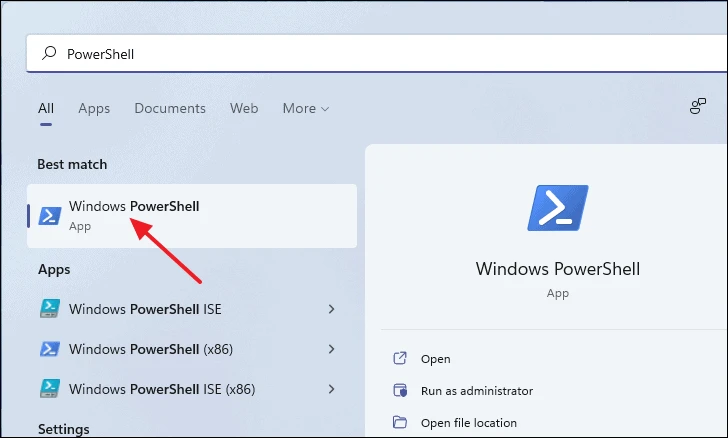
Tinya-kurudyi pane PowerShell icon uye sarudza Mhanya semutungamiriri. Dzvanya Ehe muMushandisi Akaundi Yekudzora Prompt hwindo.
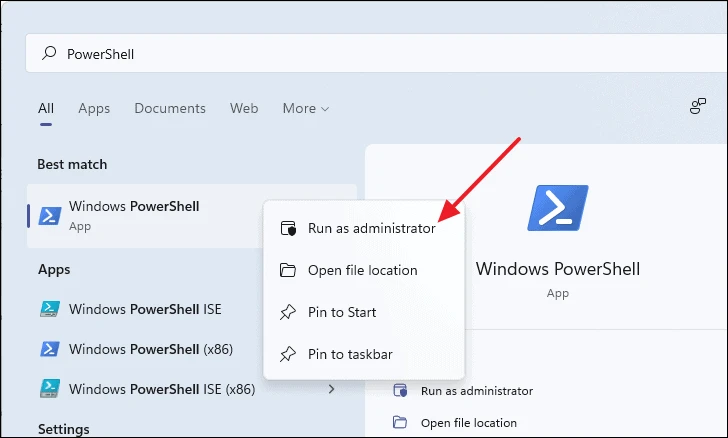
Muhwindo rePowerShell, kopira uye unamate unotevera kuraira uye rova Enter.
Get-AppxPackage Microsoft.XboxGamingOverlay | Remove-AppxPackage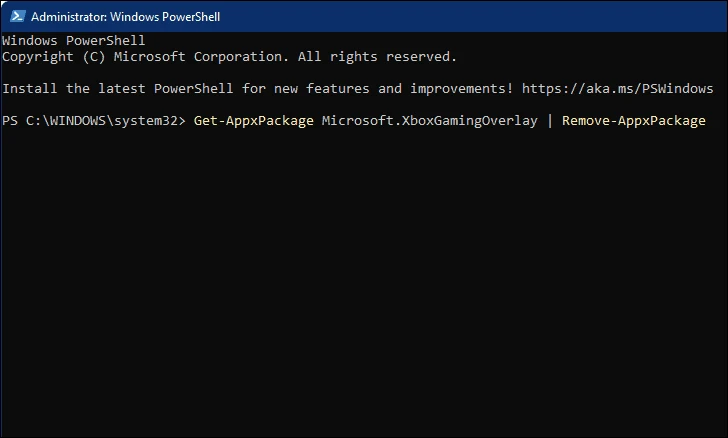
Izvi zvichabvisa zvachose Xbox Game Bar kubva kune yako system. Kana iwe uchida kudzoreredza mune ramangwana, unogona kugara uchishanyira Microsoft Store uye kuidhawunirodha kubva ipapo.
Kana iwe uchingoda kupedzisa maitiro ekumashure Panzvimbo pekubvisa chimiro zvachose, tanga Zvirongwa nekudzvanya Windows + i pane keyboard yako.
Muwindo rezvirongwa, tinya pa "Zvishandiso" uchiri muhwindo rezvirongwa.
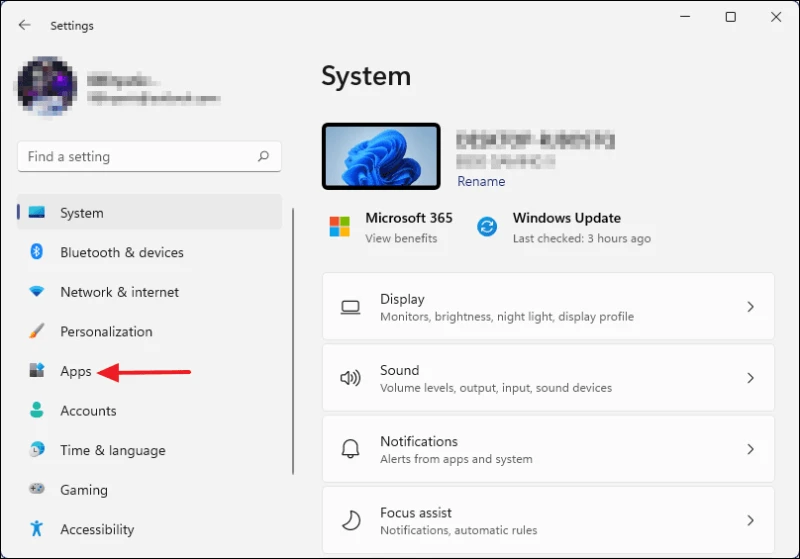
Tevere, tinya paMapurogiramu uye Zvimiro kubva kuruboshwe kuruboshwe.
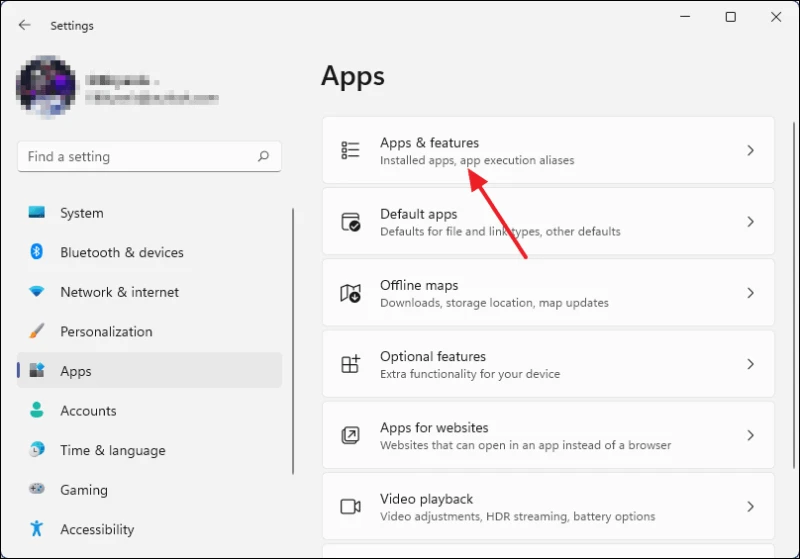
Zvino, skira pasi kusvika wawana "App List" uye mubhara yekutsvaga pazasi, nyora "Xbox Game Bar". Iyo Xbox Game Bar app ichaonekwa mune yekutsvaga mhinduro.
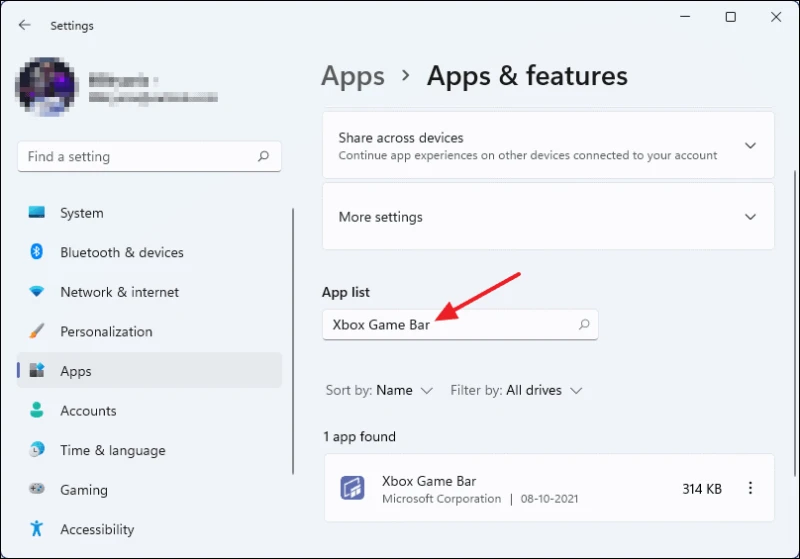
Dzvanya pamadotsi matatu akatwasuka kuti uvhure menyu wobva wadzvanya pakanzi Advanced.
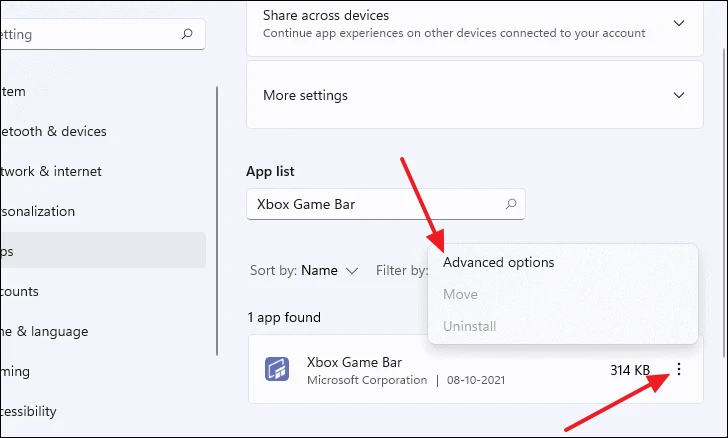
Mushure mekunge peji repamusoro sarudzo ravhurika, ramba uchipuruzira pasi kusvika waona Pedzisa. Dzvanya bhatani rePedzisa kuvhara maitiro ekumashure.
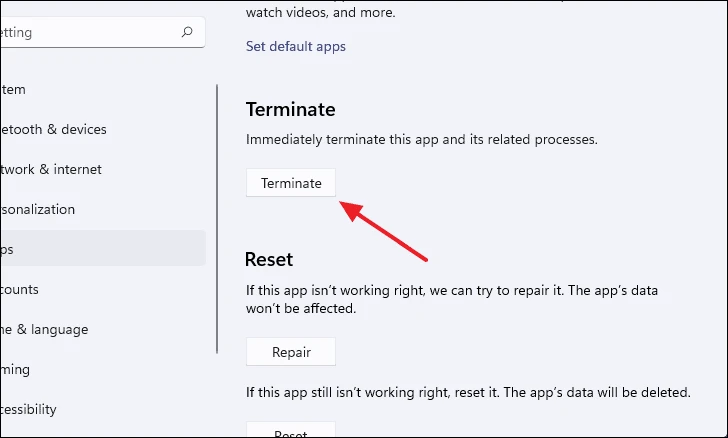
kana uchida mukuenderera mberi Tamba Xbox Game Bar asi pasina kukuvara kukuru kwekuita, Unogona kudzima zviwanikwa zvine simba Capture maficha muXba Game Bar.
PaWindows Settings chidzitiro, tinya pa "Mitambo" mupaneru yekuruboshwe.
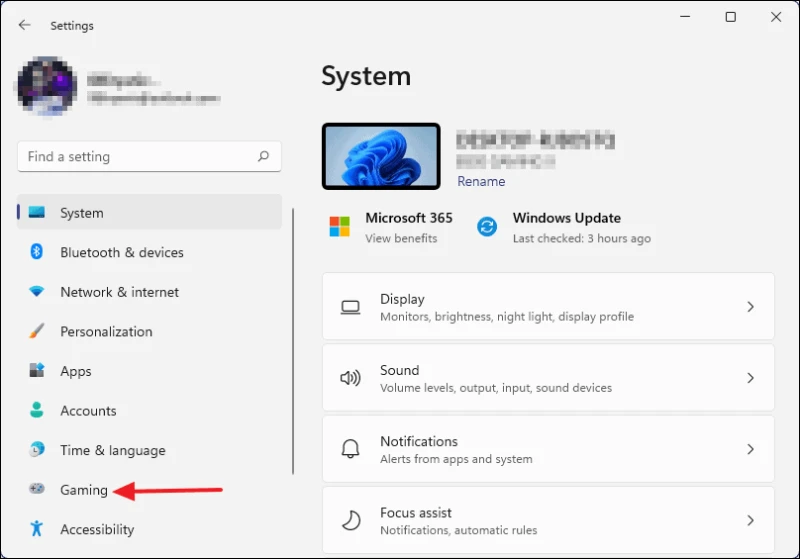
Mushure meizvozvo, tinya pane "Capture" sarudzo.
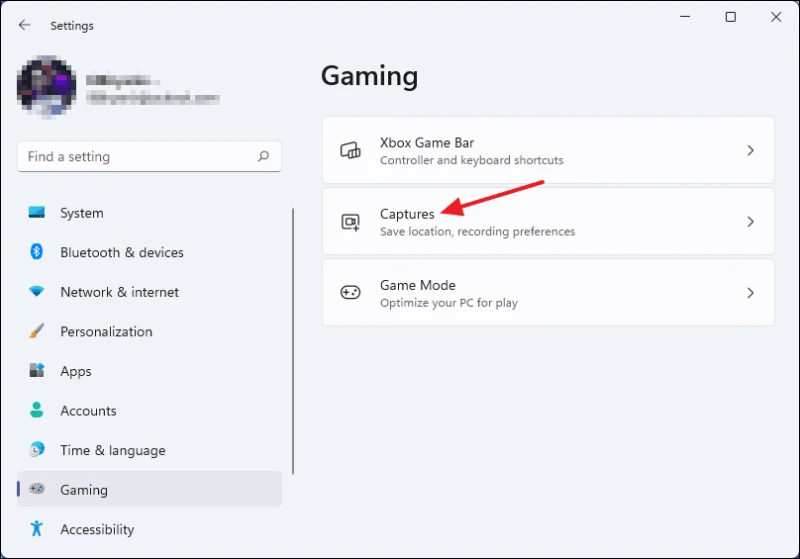
Ikozvino, dzima iyo "Rekodha zvakaitika" uye "Bata odhiyo paunenge uchirekodha mutambo" maficha nekudzima shanduko iri padivi pezvakasiyana sarudzo.
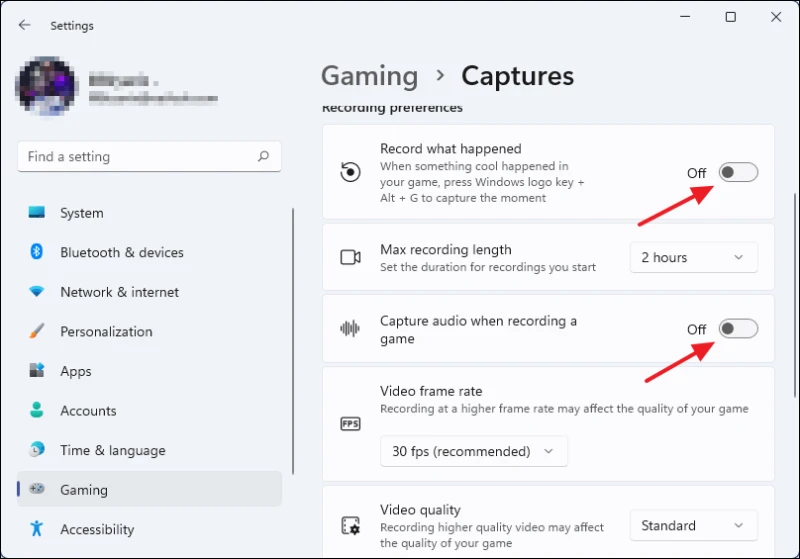
Izvi zvinovimbisa kuti Xbox Game Bar haidye yako system zviwanikwa zvisina basa.
5. Bvisa mafaira enguva pfupi
Kudzima mafaira enguva pfupi kunobatsira kusunungura cache data uye kugadzirisa mashandiro. Kudzima mafaira enguva pfupi mukati Windows 11, tanga wavhura hwindo reRun nekudzvanya makiyi maviri Mahwindo+ R pamwe chete. wobva wanyora temp Mukati mekuraira bar uye tinya pinda.
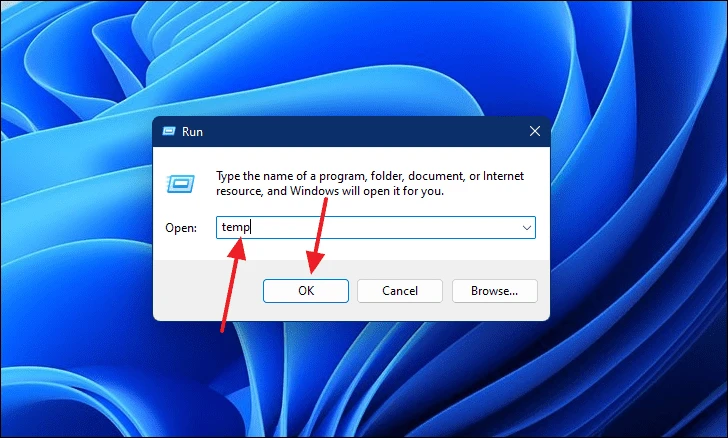
Izvi zvinokuendesa kune dhairekitori uko mafaera ese enguva pfupi anochengetwa pakombuta yako.
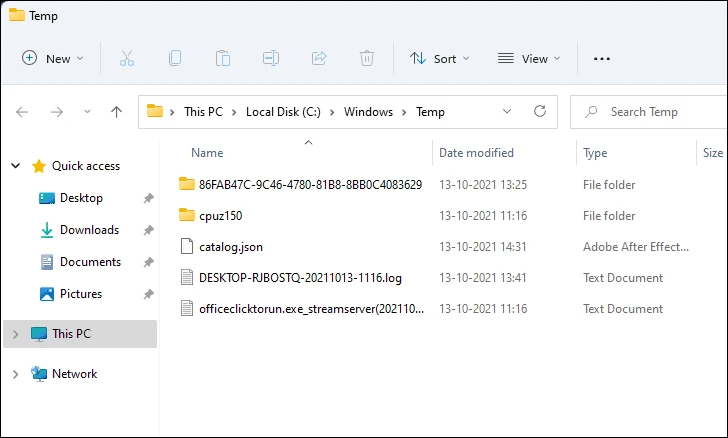
Mushure meizvozvo, pinda Ctrl+ A Kuti usarudze mafaera ese uye tinya THE Chinokosha ndechekudzidzima kana kudzvanya-kurudyi pamafaira akasarudzwa uye sarudza iyo "Delete" icon kubva pane yemukati menyu. Pachave nemamwe mafaera ausingakwanise kudzima. Ingo svetuka uye unenge wapedza.
chitsamba: Pane zvimwe zviratidzo zviviri zvaunofanira kuchenesa kakawanda. Iwe unogona kuzviwana kuburikidza nekumhanya hwindo. Panzvimbo ye tempo, nyora % temp% .
6. Uninstall zvisingakoshi mapurogiramu
Kana iwe uine nyaya dzekuita uchitamba mitambo, edza kuisa maapplication uye zvirongwa zvausina kushandisa kare kana kusashandisa. Izvi hazvingosunungure nzvimbo kune mimwe mitambo, asi zvakare kuderedza huwandu hwemaapplication ari kumhanyisa kumashure. Pane nzira mbiri dzaungashandisa kubvisa zvisina basa zvikumbiro uye zvirongwa kubva kuhurongwa hwako.
Chekutanga, kuti ubvise maapplication awakadhawunirodha kubva kuMicrosoft Store, vhura Settings kubva Start menyu wobva wadzvanya paMapurogiramu.
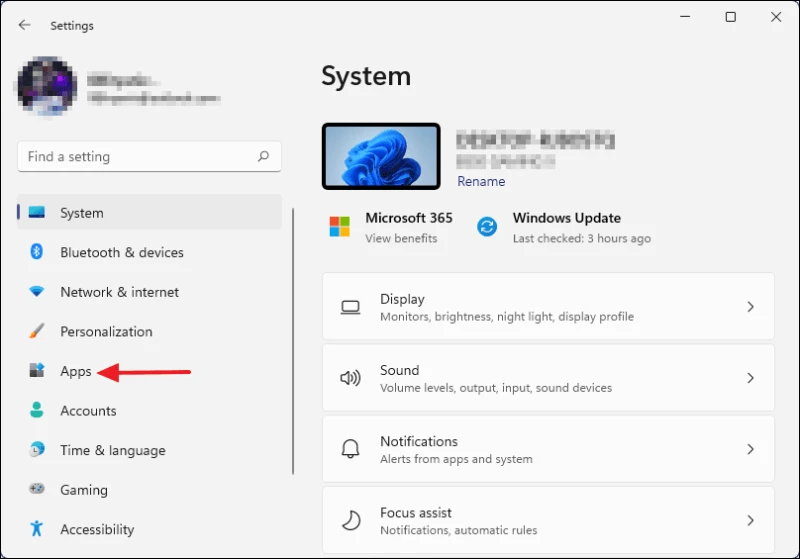
Tevere, tinya paMapurogiramu uye Zvimiro kuti uvhure runyoro rwese maapplication awakadhawunirodha kubva kuMicrosoft Store pamwe neasati aiswa maapuro.
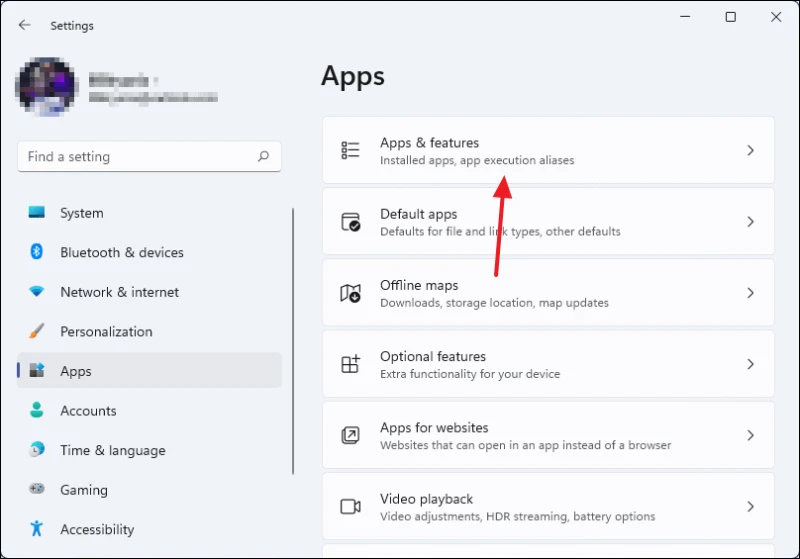
Kubva ipapo, penya pasi kusvika waona rondedzero yemaapps. Dzvanya pano pamadonhwe matatu akatwasuka padivi peapp yaunoda kubvisa uye tinya pane Uninstall.
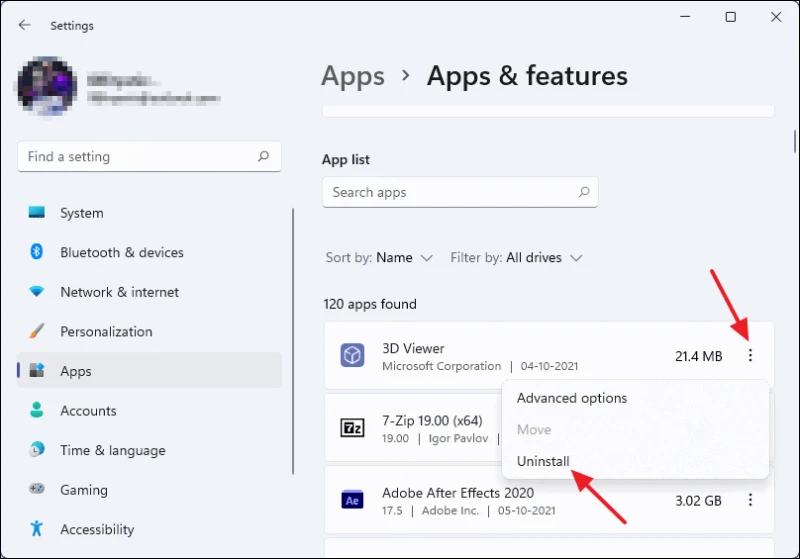
Chechipiri, kudzima chero chirongwa chisina kutorwa kubva kuMicrosoft Store, unofanirwa kuenda kuControl Panel. Kuti uite izvi, tanga nekutsvaga Kudzora Panel muWindows Kutsvaga uye wozoisarudza kubva pane zvawanikwa.
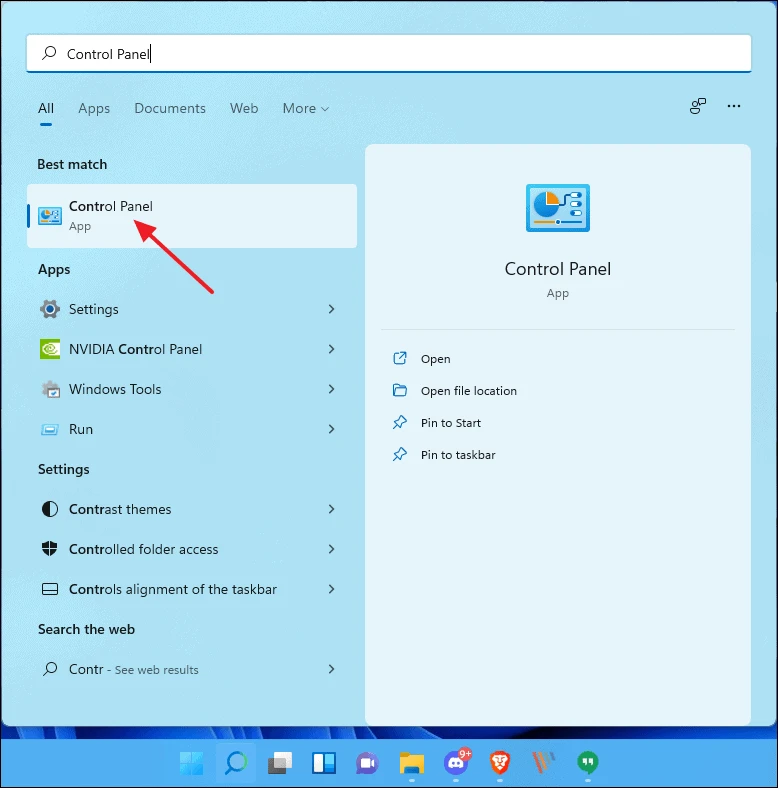
Muhwindo reKudzora Panel, tinya pane "Uninstall a Chirongwa" sarudzo.
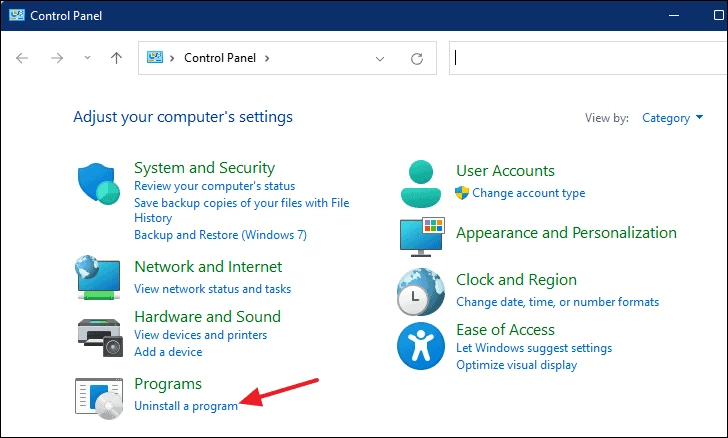
Ichavhura runyoro rune ese edesktop application. Kubva pano, unogona kusarudza nekubvisa chero app yaunoda.
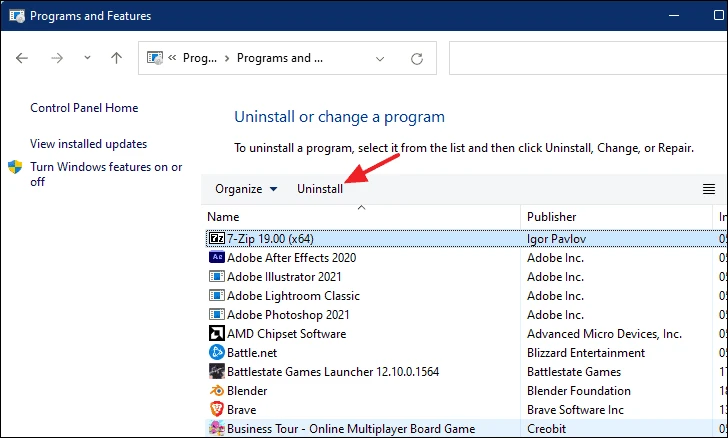
7. Sarudza zvigadziriso zvesimba rekuita
Kusarudza chirongwa chemagetsi chakakosha nekuti zvichibva pane izvi, Windows inogona kudzikisira huwandu hwesimba rekugadzirisa rinopinda mumitambo kuchengetedza hupenyu hwebhatiri. Kana iwe uine laptop, ungangoda kusvetuka danho iri sezvo izvi zvichiita kuti bhatiri rako ripere nekukurumidza.
Kutanga, tsvaga "sarudza chirongwa chemagetsi" mukutsvaga kweWindows uye sarudza kubva pane zvawanikwa.
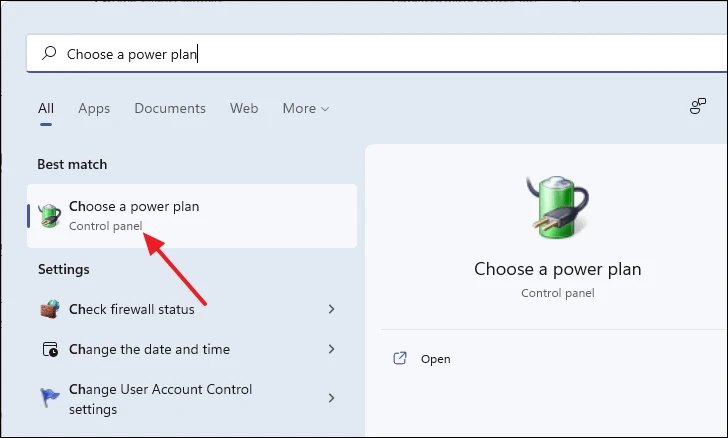
Mushure mekunge Power Options hwindo ravhurwa, tinya Ratidza Zvimwe Zvirongwa. Nekutadza, chirongwa che "Balanced" chichasarudzwa.
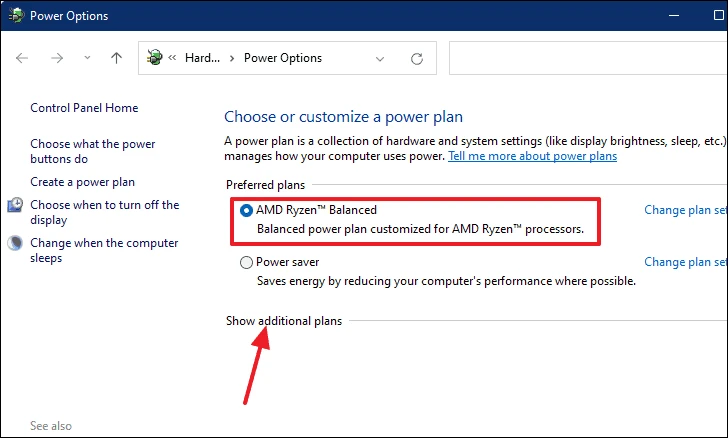
Kuti uite yakanakisa mutambo wemitambo, sarudza iyo Yepamusoro Performance chirongwa. Izvi zvichaita kuti komputa yako ishandise simba rakawanda asi kana uri kushandisa desktop, haufanirwe kunetseka nazvo.
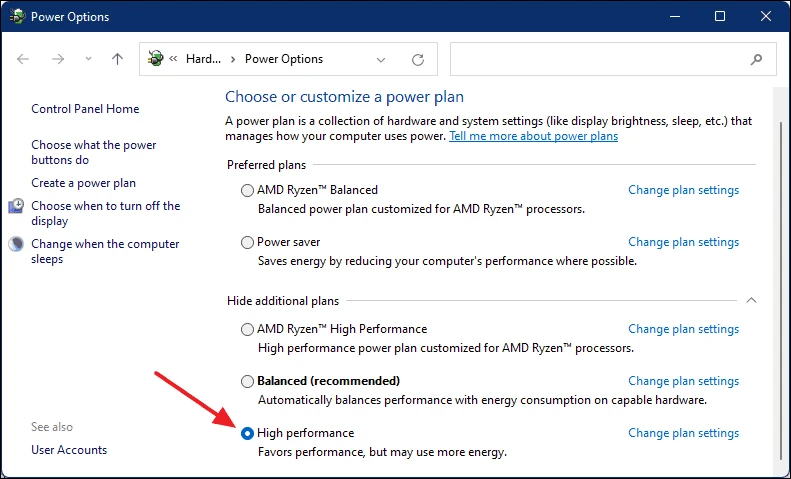
Iwe unogona kuenderera mberi nekuvhura iyo Absolute Performance modhi, kunyangwe izvi zvisiri madikanwa. Kuti uite izvi, nyora "Command" muWindows kutsvaga. Tinya-kurudyi pairi uye sarudza Mhanya semutungamiriri kubva pane zviri mukati menyu.
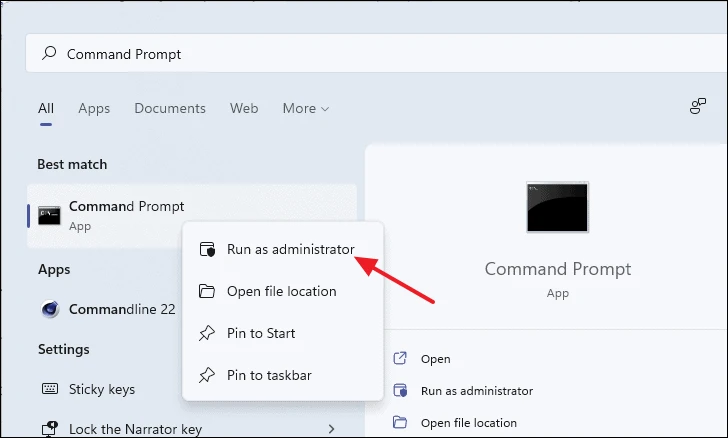
Pakuraira kwekuraira, kopira uye unamate unotevera kuraira uye rova pinda.
powercfg -duplicatescheme e9a42b02-d5df-448d-aa00-03f14749eb61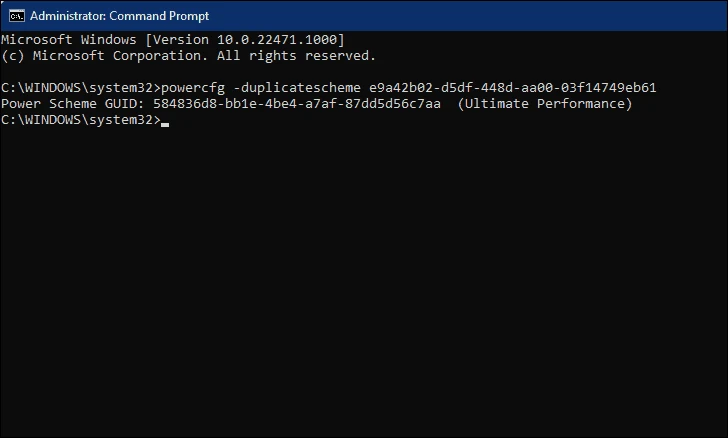
Iye zvino dzokera kune Power Options peji uye tinya pane "Refresh" icon uye iwe unozogona kusarudza iyo "Ultimate Performance" chirongwa.
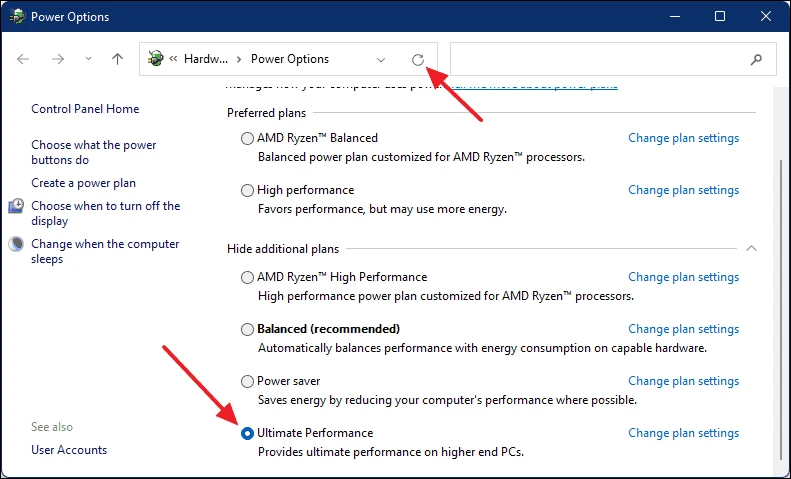
8. Shandisa sarudzo yemifananidzo kune yega yega app
In Windows 11, unogona kuseta mitambo kuti ushandise yakanyanya kuita maitiro. Izvi zvichavandudza zvakanyanya ruzivo rwako rwekutamba. Kutanga, tinya pane Start menyu icon uye vhura Settings.
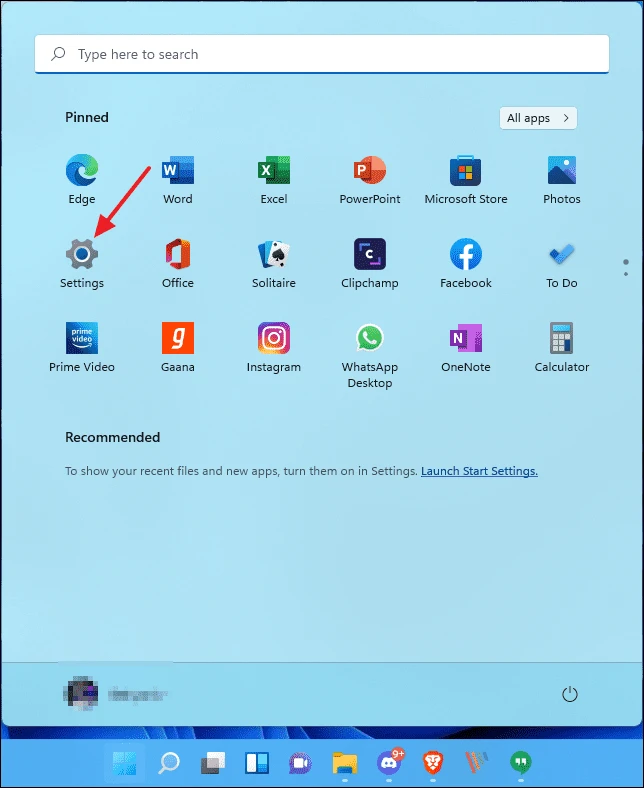
Muwindo reZvirongwa, tinya Tarisa.

Kubva ipapo, skira pasi kusvika waona "Graphics" uye tinya pairi.

Rondedzero yezvikumbiro ichaonekwa. Sarudza chero mutambo kubva pane iyo rondedzero uye wobva wadzvanya Options.
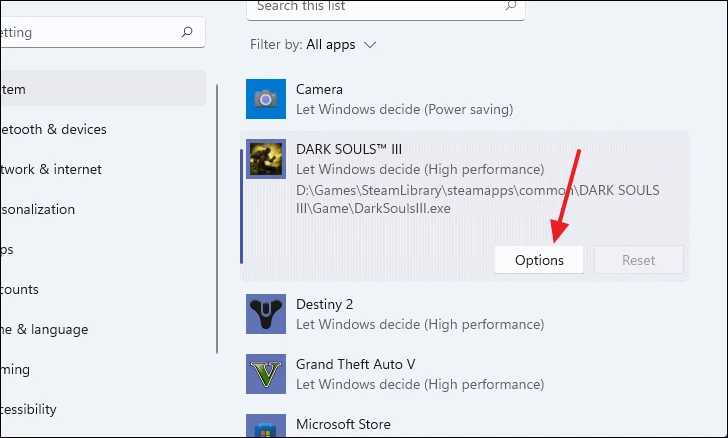
Muhwindo idzva, sarudza High Performance uye tinya Sevha.
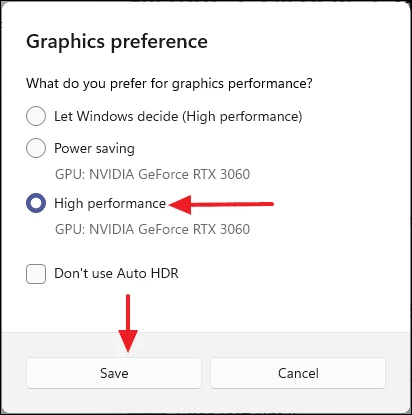
9. Ita Disk Cleanup
Disk Kucheneswa kunobvisa mafaera asingadiwe uye kusunungura nzvimbo pakombuta yako. Tanga nekuenda kuWindows Search uye nyora Disk Cleanup. Wobva wasarudza kubva pane yekutsvaga mhinduro kuti uvhure iyo Disk Cleanup dialog.
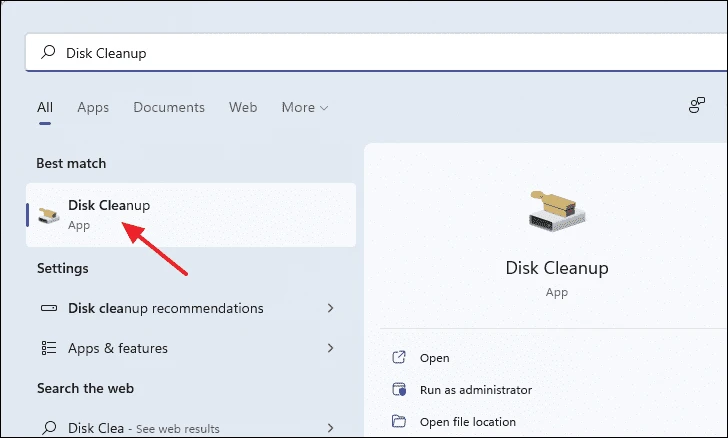
Hwindo diki richaonekwa. Sarudza chidhiraivho chaunoda kuchenesa wobva wadzvanya OK.
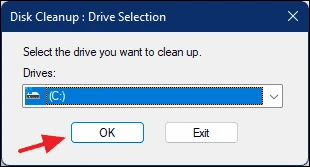
chitsamba: Zvinokurudzirwa kuchenesa ese madhiraivha kamwe mwedzi mishoma kutanga nedhiraivha iyo Windows yakaiswa.
Mushure mekusarudza drive, rimwe hwindo rinovhurwa. Pasi pechikamu cheFiles to Delete, sarudza chero chaunoda kubvisa wobva wadzvanya OK.
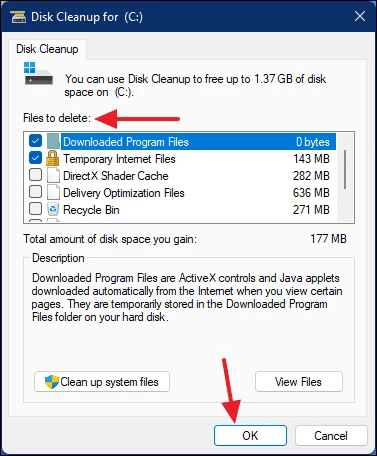
Iwe uchagamuchira imwe popup ichikukumbira kuti usimbise chiito chako. Dzvanya paDelete Files uye mirira kuti maitiro apedze. Zvichienderana nehuwandu hwemafaira aunosarudza, zvinogona kutora nguva.
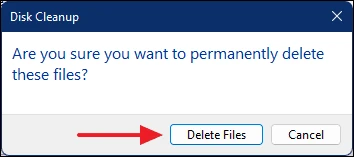
10. Defragment madhiraivha ako
Defragmenting drive yako inoivandudza uye inoita kuti ishande zvakanyanya. Izvi zvinovandudza kushanda kwese kwekombuta zvakare.
Kuti ushatise dhiraivha, tanga waenda kuWindows Tsvaga uye nyora "Defragment uye Optimize Drives" uye wozovhura iyo application kubva pamhedzisiro yekutsvaga.
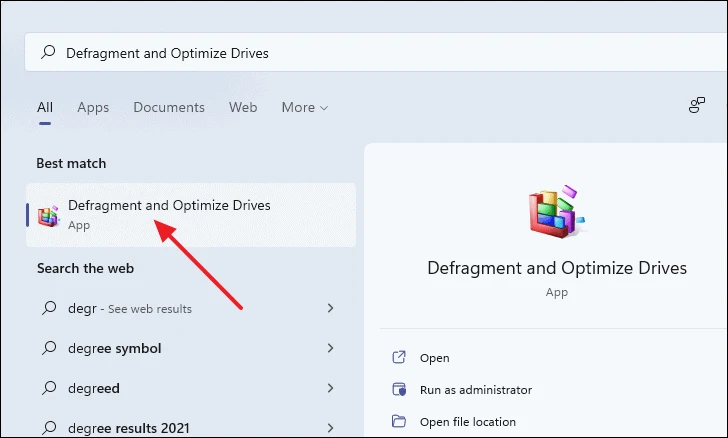
Muwindo reOptimize Drives, sarudza dhiraivha wobva wadzvanya Optimize.
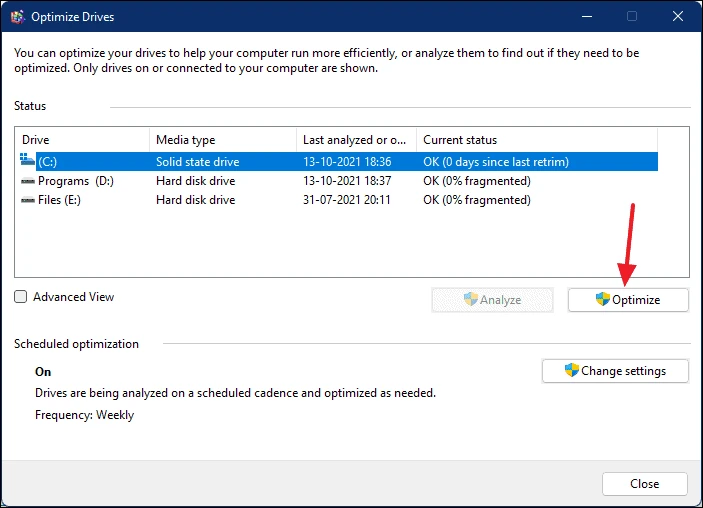
chitsamba: Madhiraivha ese anofanirwa kucheneswa kamwe chete mwedzi mishoma. Panguva yedissembly, koshesa madhiraivha akasimba pane hard drive.
11. System File Check
Yakatyoka kana yakaora sisitimu mafaera anogona kuderedza komputa yako uye kukanganisa ruzivo rwako rwekutamba. Kuti uone kana uine chero yeaya mafaera, unogona kushandisa sfc / scannow command.
Kutanga, vhura iyo Start menyu uye nyora "Command" mubhari yekutsvaga. Wobva wadzvanya-kurudyi pane Command Prompt application kubva pamitsva yekutsvaga uye sarudza Mhanya semutungamiri kubva pane zviri mukati menyu.
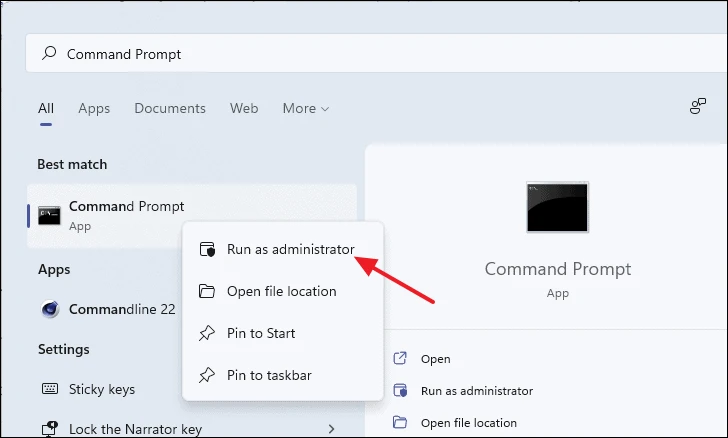
Muwindo reCommand Prompt, nyora murairo unotevera wobva wadzvanya pinda.
sfc /scannow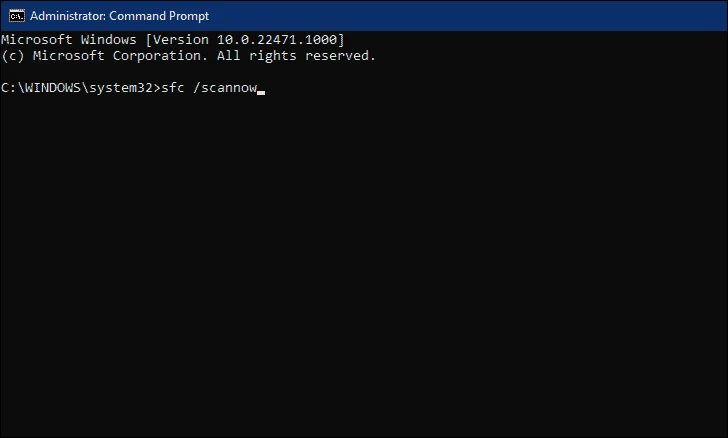
Mirira kuti kuongorora kupere. Kana paine mafaera akaora musystem yako, iwe unozoziviswa.
12. Dzima hardware acceleration
Zvishandiso zvinowanzoenderana ne processor panguva yekushanda. Kunyangwe mamwe mabasa emifananidzo-akasimba akadai sekutamba kana XNUMXD rendering ichida simba rakawanda kupfuura iro processor inokwanisa kuita.
Mumabasa akadai, kukwidziridzwa kwehardware kunoshandiswa kudzikisa mutoro pane processor nekushandisa zvinhu zvine hunyanzvi zvakaita semakadhi emifananidzo kana maGPU. Kunyangwe kana kukwidziridzwa kwehardware kuchigara kuchishanda, kunogona kugadzira mamiriro ekutambisa uko kunogona kudzikisira komputa yako.
Unogona kudzima hardware acceleration pakombuta yako uchishandisa graphics card software. Kutanga, tsvaga "NVIDIA Control Panel" muWindows Search uye sarudza kubva pane zvawanikwa.
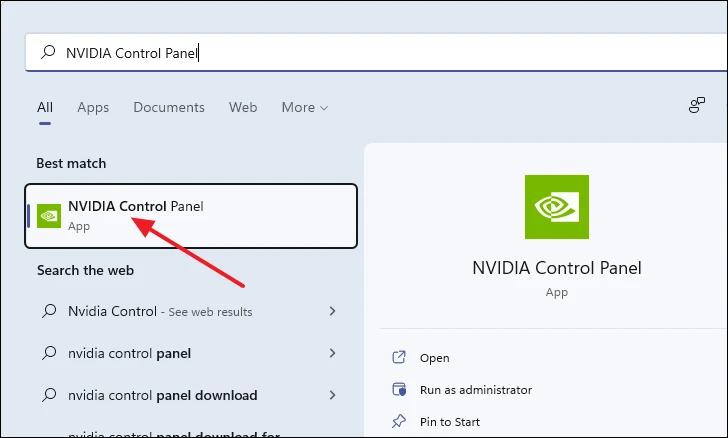
Muhwindo reNVIDIA Control Panel, tinya 'Gadzirisa Yakatenderedza, PhysX'.
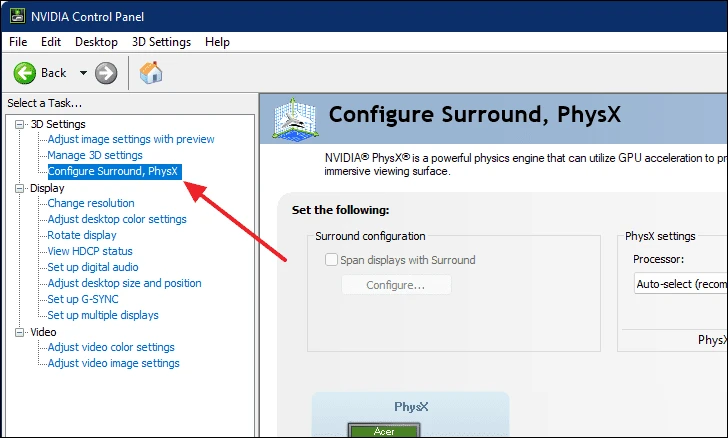
Kubva ipapo, pasi pePhysX Settings, isa "Processor" ku "CPU".
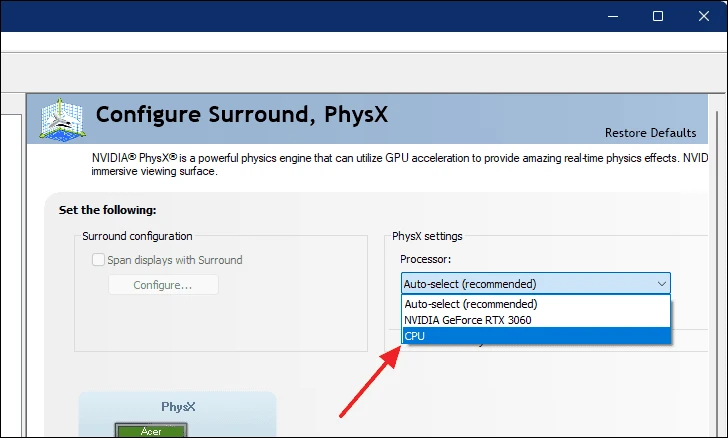
Iye zvino, kuchengetedza shanduko, tinya paApply bhatani.
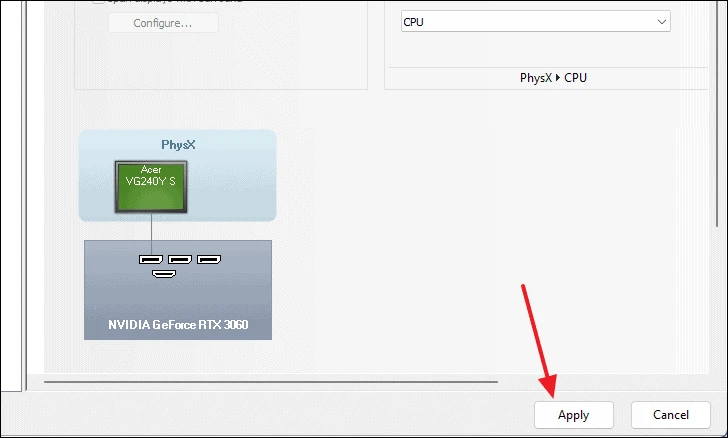
Unogonawo kudzima system-wide hardware acceleration pa Windows 11 uchishandisa Registry Mharidzo. Kutanga, vhura iyo Registry Mharidzo nekuitsvaga muKutanga menyu kutsvaga.
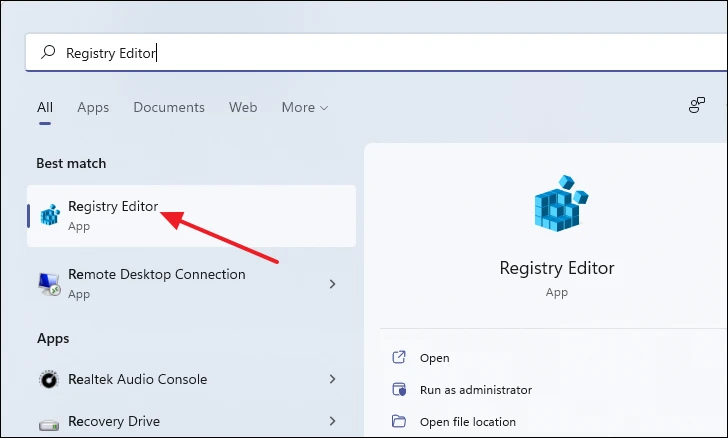
Mushure mekunge Registry Edhinda hwindo ravhurwa, kopira uye unamate iyo inotevera mavara mubhadha rekero.
HKEY_LOCAL_MACHINE\SYSTEM\CurrentControlSet\Control\GraphicsDrivers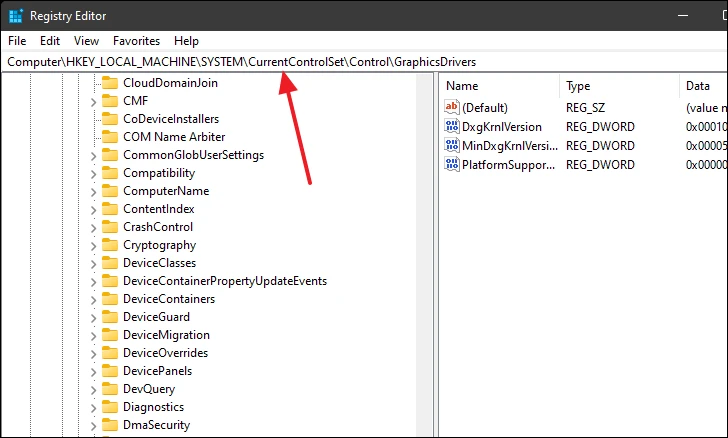
Tevere, tinya-kurudyi chero kupi pane parudyi, uye sarudza "Itsva" inoteverwa ne "DWORD Value (32 bit)" kubva pane yemukati menyu kuti ugadzire hutsva hwekunyoresa kukosha.
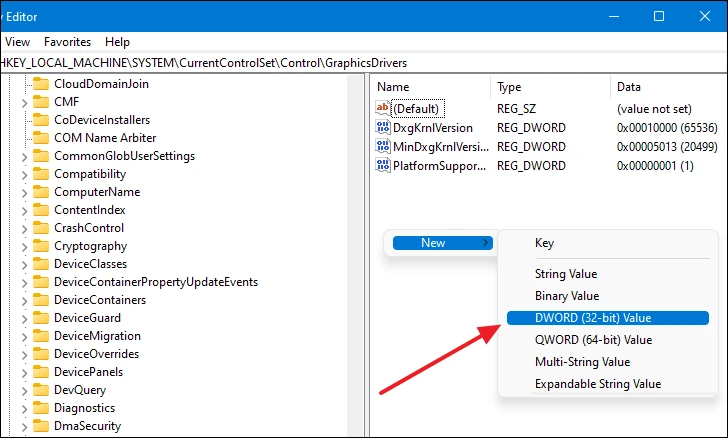
Ipa iyo ichangobva kugadzirwa registry kukosha DisableHWAacceleration uye dzvanya pinda.
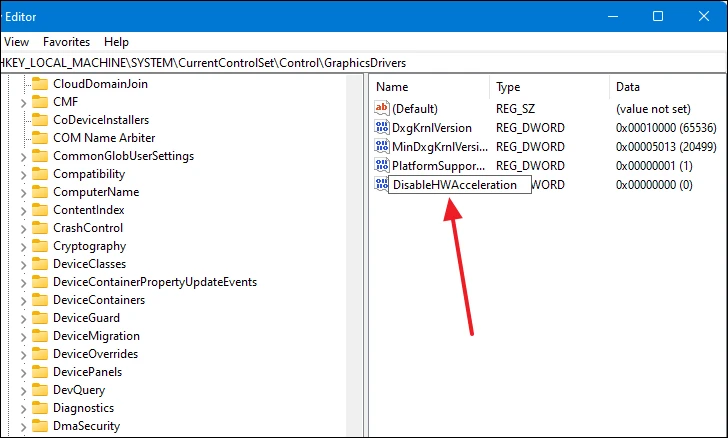
Iye zvino, tinya kaviri pane ichangobva kusikwa "DisableHWAacceleration" kukosha kuti uzarure dialog dialog uye isa "Value data" ku1. Wobva wadzvanya pa "OK" kuchengetedza shanduko.

Iye zvino, tangazve komputa yako kuti shanduko dziite uye dzima system-wide hardware acceleration pakombuta yako.
13. Dzima kuvharika kubva kune wechitatu-bato mapurogiramu seSteam
Zvirongwa zvakaita seSteam, Discord, nezvimwe zvine akaturikidzana kuti akupe iwe rumwe ruzivo kana kukubatsira nemabasa sekukoka shamwari muboka rako. Kunyangwe kugonesa aya akafukidzira kunogona kubatsira zvakanyanya, ivo vanowedzera ndangariro uye CPU kushandiswa zvakanyanya. Kana komputa yako iri kunetsekana kumhanya mitambo, edza kudzima izvi zvakavharika.
Mugwaro iri, isu tinoshandisa Steam kukuratidza kuti iwe unogona sei kudzima zviri nyore kuvharika mumapurogiramu aya. Maitiro acho anofanira kunge akafanana mune mamwe maapplication zvakare. Chaunofanirwa kuita kuvhura peji rezvigadziriso yeiyo chaiyo app inoratidza yakavharika interface uye wobva wadzima iyo yekuvharira ficha kubva kune iyo app marongero.
Kutanga, vhura iyo application yekudhirowa interface pane yako komputa skrini. Sezvo isu tiri kunyorera Steam semuenzaniso, isu tichavhura iyo Steam app nekuitsvaga muKutanga menyu.
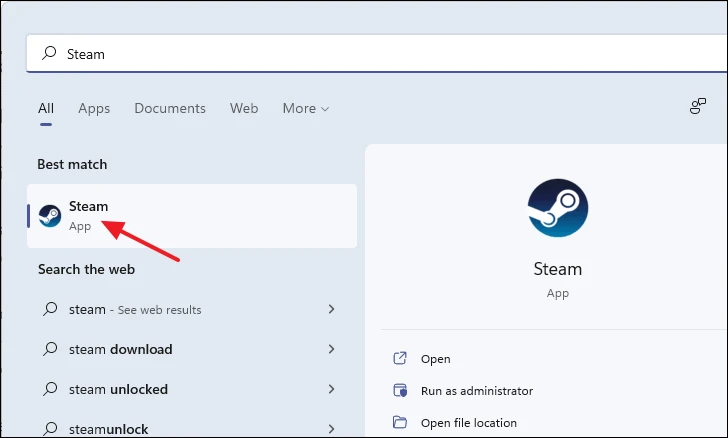
Mushure meSteam hwindo ravhurwa, tinya "Steam" mukona yepamusoro-kuruboshwe yehwindo.
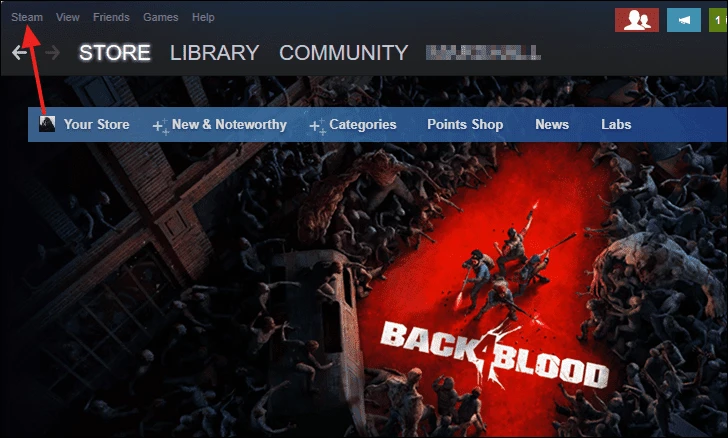
Wobva wasarudza "Settings" kubva pane zvingasarudzwa mumenyu.
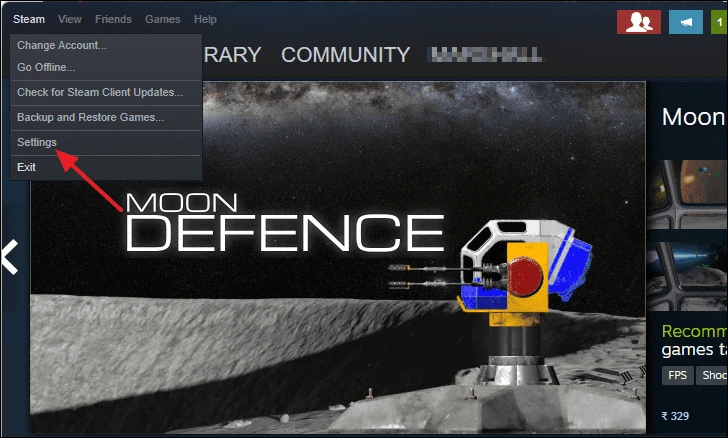
PaSteam zvigadziriso peji, sarudza iyo "In-Game" sarudzo kubva kuruboshwe kuruboshwe.
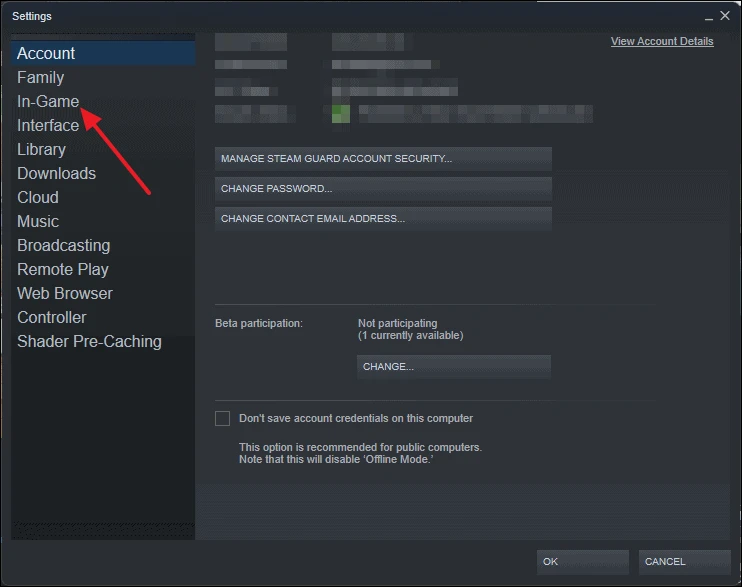
Kubva ipapo, bvisa bhokisi rinoti "Gonesa Steam Overlay uchitamba" uye tinya OK.
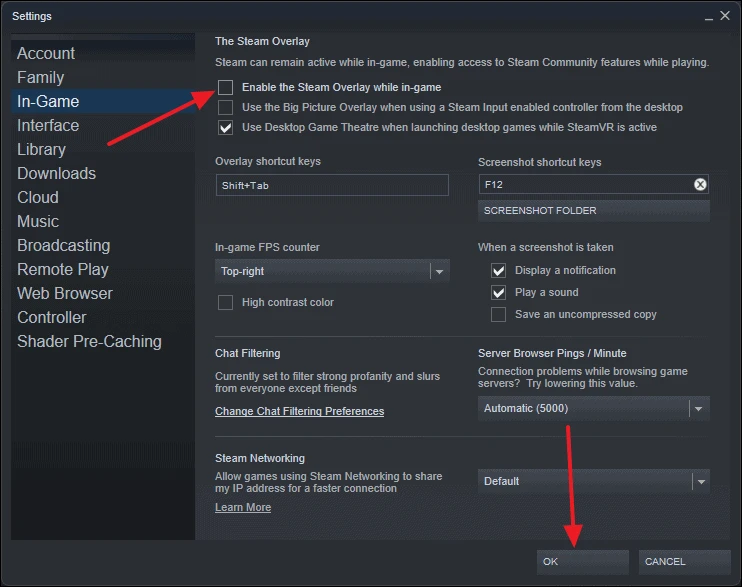
Aya ndiwo maitiro aunodzima Steam Overlay. Unogona kushandisa nzira iyi sereferensi yekudzima zvakavharika mune zvimwe zvirongwa seDiscord kana Teamspeak futi.
Idzi ndidzo dzimwe nzira dzaungashandise kuti uvandudze PC yako Windows 11 Kuti uwane yakanakisa mutambo wemitambo.







